Cara Menggabungkan Kontak di iPhone dari iOS
Secara praktis tak terelakkan bahwa informasi kontak duplikat muncul di iPhone atau iPad selama penggunaan perangkat iOS, entah karena kecelakaan, salah ketik, melalui berbagi informasi vcard dengan orang lain, atau dari sesuatu yang mendasar seperti kontak yang mengubah nama dan alamatnya, karena yang entri lain dapat ditambahkan. Untuk beberapa waktu, tidak ada cara sederhana untuk menangani duplikat (atau rangkap tiga) kontak kontak langsung di perangkat, tetapi yang akhirnya berubah dengan iOS 7, dan sekarang ada cara mudah untuk menggabungkan kontak tersebut langsung di iPhone.

Karena ini dilakukan sepenuhnya pada perangkat iOS, tidak perlu lagi menyinkronkan kembali ke iCloud, iTunes, atau komputer agar perubahan diterapkan, sebagai gantinya Anda membuat perubahan langsung pada iPhone, dan terima kasih kepada iCloud, ia akan menyebar secara otomatis ke perangkat iOS dan OS X lainnya yang menggunakan ID Apple yang sama.
Menggabungkan Kontak Duplikat di iOS
Fitur ini sebenarnya disebut "Kontak Tautan", yang mungkin mengapa tidak digunakan secara luas dan sering diabaikan, di sini adalah bagaimana menggunakannya:
- Dari aplikasi Telepon atau aplikasi Kontak, buka kontak yang ingin Anda gabungkan dengan kontak duplikat lainnya
- Ketuk tombol "Edit"
- Gulir ke bawah untuk menemukan "Kontak Tertaut", lalu ketuk ikon hijau plus "(+) kontak tautan ..." untuk menautkan / menggabungkan kontak dengan yang lain
- Temukan kontak untuk digabungkan (baik duplikat atau alamat yang diubah) dan ketuk pada nama, lalu ketuk "Tautan" di sudut
- Ulangi untuk lebih dari satu duplikat, jika tidak ketuk "Selesai" untuk menyelesaikan penggabungan
Ini langsung menggabungkan semua rincian kontak dari dua (atau lebih) kartu nama ke dalam satu entri kontak - itu tidak menimpa nomor telepon, alamat, atau informasi email, itu hanya menggabungkan semua rincian ke dalam satu kartu.
Dalam contoh tangkapan layar, informasi alamat untuk banyak “Santa” dan “Santa Claus” telah digabungkan menjadi satu kartu. Kontak pertama yang diedit adalah yang menerima detail yang digabungkan:

Selanjutnya, cukup temukan dan "Tautkan" kartu kontak tambahan, apakah itu duplikat, rangkap tiga, informasi alamat alternatif, atau apa pun lainnya:

Setelah Anda memilih "Selesai", hanya akan ada satu kontak untuk detail yang Anda gabungkan (ditautkan), dalam contoh ini adalah "Sinterklas".
Hal yang unik tentang metode "Link Kontak" adalah bahwa meskipun menggabungkan kontak dari perspektif pengguna, itu dapat dengan mudah dibatalkan jika Anda memutuskan untuk membatalkan / membatalkan tautan rincian kontak. Untuk melakukannya, cukup kembali ke kontak yang dimaksud, ketuk "Edit" dan kemudian ketuk ikon merah (-) di sepanjang detail kontak tertaut.
Ada cara lain untuk melakukan hal ini yang mungkin terbukti lebih mudah bagi sebagian pengguna iPhone, seperti mereka yang perangkatnya disinkronkan ke Mac dan lebih suka mengelola detail dari komputer, atau untuk pengguna yang tidak menjalankan versi terbaru iOS dan dengan demikian tidak memiliki opsi Link / Penggabungan sama sekali. Dua metode alternatif yang dapat bekerja dalam keadaan ini adalah menggabungkan alamat dari OS X dan kemudian menyinkronkan buku alamat kembali ke iPhone, atau menggabungkan & menghapus duplikat dengan aplikasi Kontak dari Mac OS X dan mengandalkan fitur sinkronisasi iCloud untuk membawa mengubah informasi alamat ke iPhone.


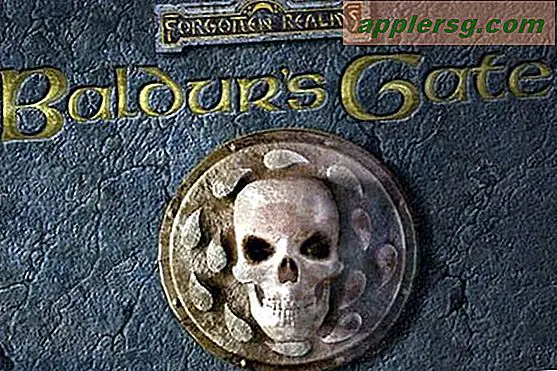





![Iklan TV 5 TV Mulai Mengudara: Jempol, Keju, Fisika, Telinga [Video]](http://applersg.com/img/iphone/555/iphone-5-tv-commercials-start-air.jpg)
![iOS 7.0.3 Tersedia Sekarang [Tautan Tautan Langsung IPSW]](http://applersg.com/img/ipad/140/ios-7-0-3-available-now.jpg)


